Szukasz atrakcyjnego sposobu na przygotowanie swoich prezentacji z Prezi? W tym samouczku pokażę ci, jak krok po kroku stworzyć prezentację sprzedażową dla fikcyjnego producenta kart pamięci. W trakcie całego procesu poznasz mój workflow i dowiesz się, jak wprowadzam kreatywne pomysły w klarowną i przekonywującą prezentację. Zanurzmy się wspólnie w praktykę!
Najważniejsze wnioski
- Koncepcja jest kluczowa dla udanej prezentacji.
- Formaty wektorowe umożliwiają bezstratną obróbkę grafik.
- Ukryte ramki pomagają w organizacji treści w Prezi.
- Zastosowanie efektów fade-in może pomóc w klarowniejszym i bardziej atrakcyjnym przedstawieniu informacji.
Instrukcja krok po kroku
Pierwszym krokiem jest stworzenie jasnej koncepcji dla twojej prezentacji. Na potrzeby tego przykładu wymyśliłem fikcyjną prezentację sprzedażową dla producenta kart pamięci "SD King", który przedstawia innowacyjną kartę pamięci o pojemności 1 TB. W fazie koncepcji powinieneś zastanowić się nad różnymi funkcjami, które chcesz zaprezentować.
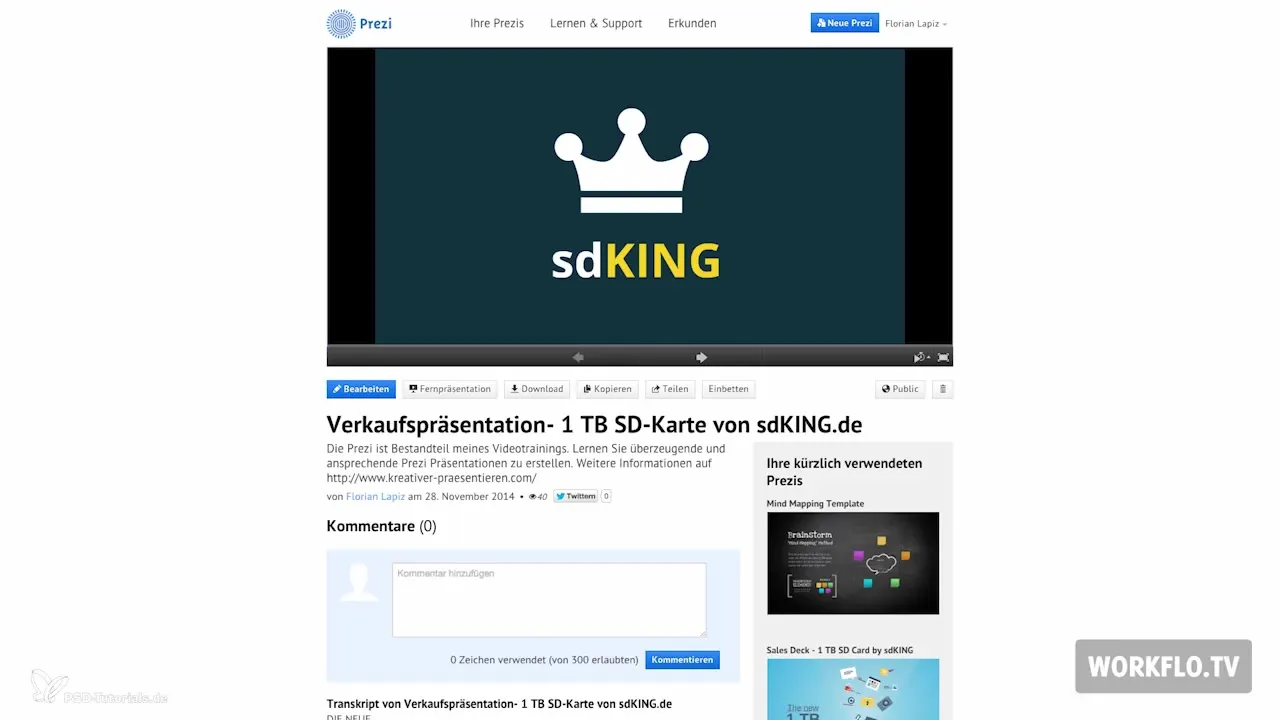
Kiedy masz wyobrażenie o treści, znajdź odpowiednią grafikę, która pasuje do twojego tematu. Często korzystam z serwisów stockowych, aby znaleźć inspirację. W tym przypadku używam frazy „sdcard”. Ważne jest, aby wybierać grafiki w formacie wektorowym, ponieważ są one skalowalne, bez utraty jakości.
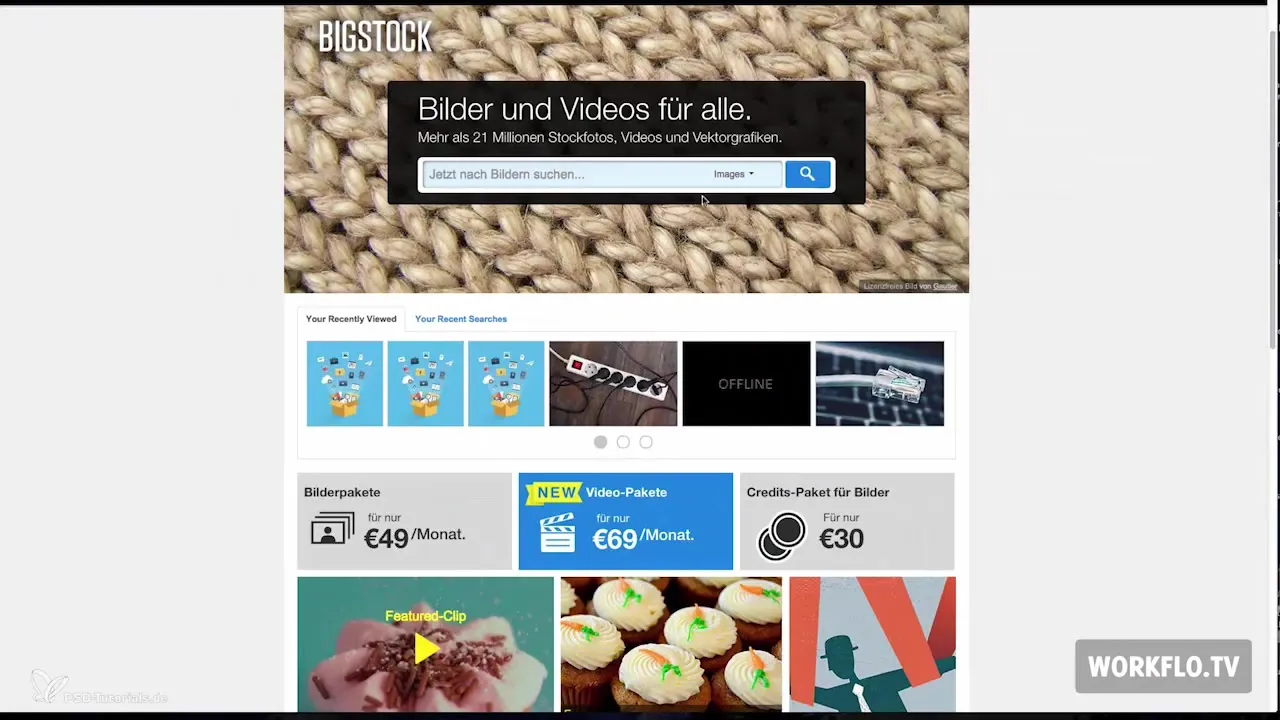
Używając frazy „Cloud”, osiągnąłem lepsze wyniki, ponieważ znalazłem grafikę, która zawiera kilka istotnych symboli. Te grafiki są idealne, aby wizualnie wspierać zalety karty SD, na przykład symbol przycisku odtwarzania dla liczby filmów, które można zapisać.

Następna faza to edytowanie tych grafik. Otwieram Adobe Illustrator, aby wyciąć pożądane elementy, takie jak przycisk odtwarzania, i wyeksportować je w formacie wektorowym. Umożliwia mi to ich wstawienie do Prezi bez pogorszenia jakości.
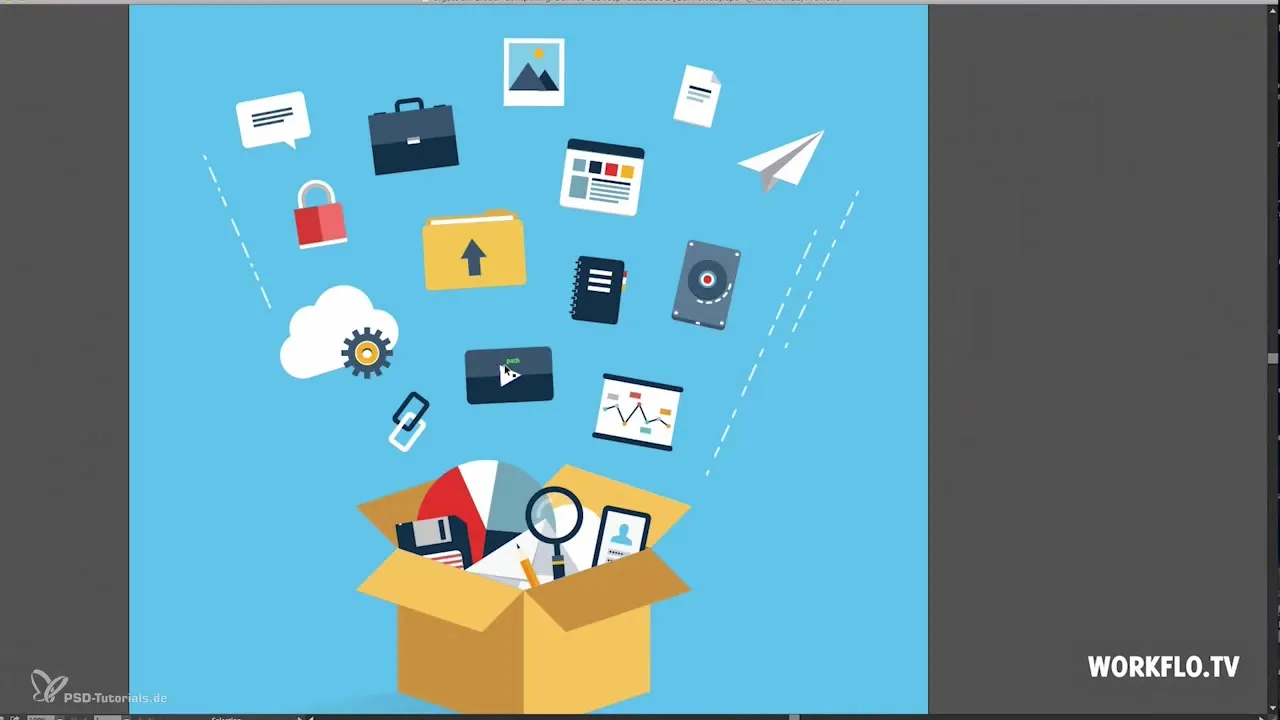
Kiedy już edytuję grafiki, wracam do Prezi i przesyłam wszystkie elementy. Po przesłaniu zaczynam od tła. Wybieram je i dostosowuję jego rozmiar zgodnie z moją koncepcją.
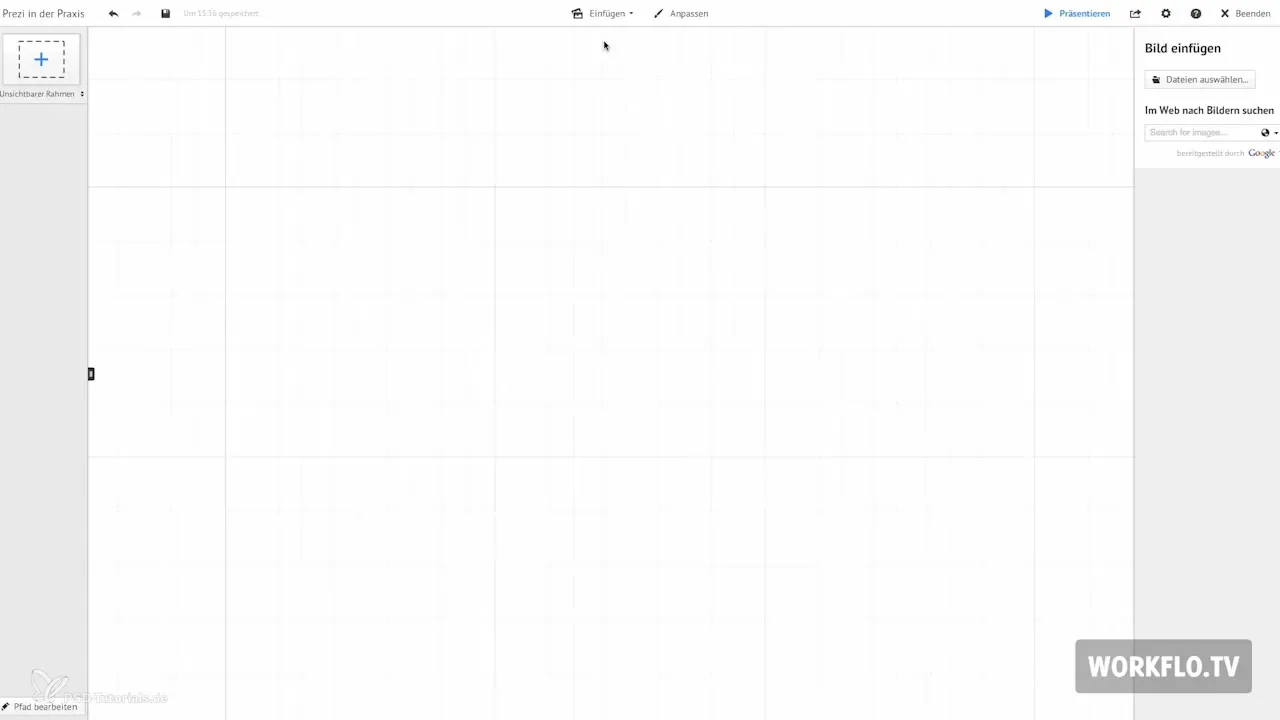
Teraz umieszczam kartę SD w pożądanym miejscu na prezentacji. W razie potrzeby mogę przesunąć elementy za tło, jeśli nie są widoczne. Robię to przez kliknięcie prawym przyciskiem myszy na elemencie i wybieram „Do tła”.
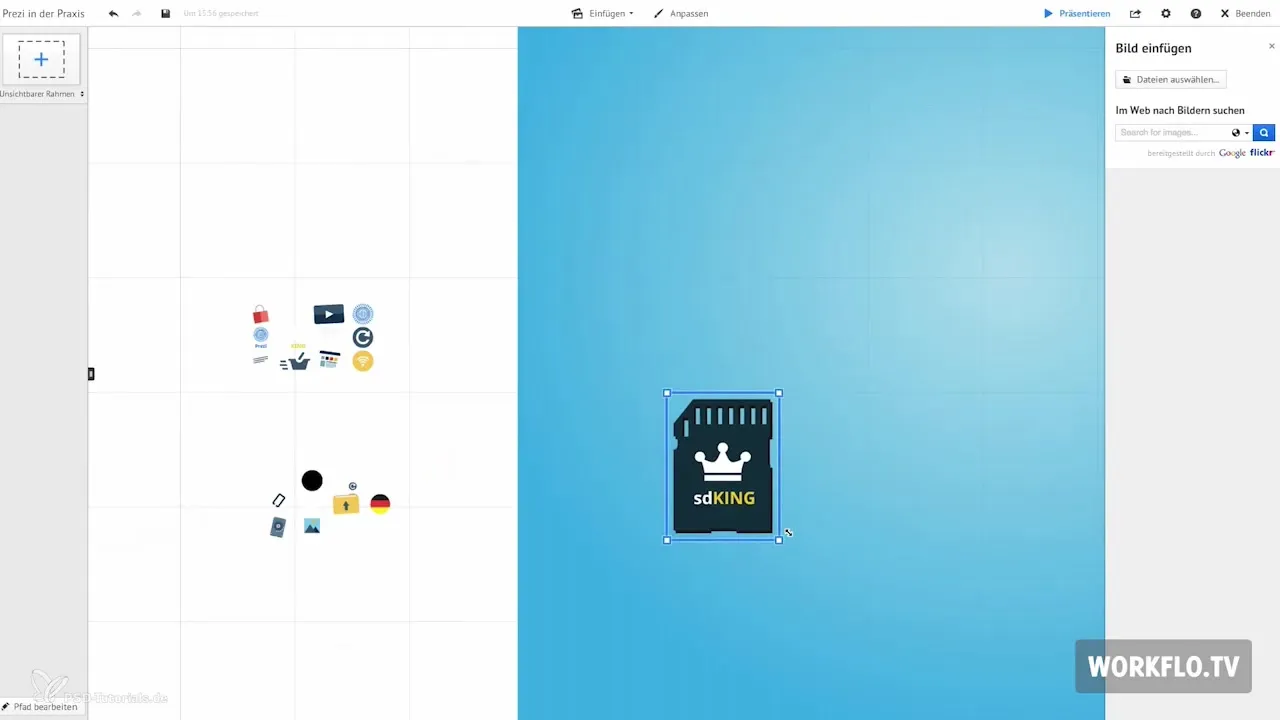
Aby uczynić prezentację wizualnie bardziej atrakcyjną, pracuję z ukrytymi ramkami. Te ramki definiują obszary wyświetlania dla różnych elementów. Ważne jest, aby były one prawidłowo umiejscowione, aby wszystko wyglądało dobrze.
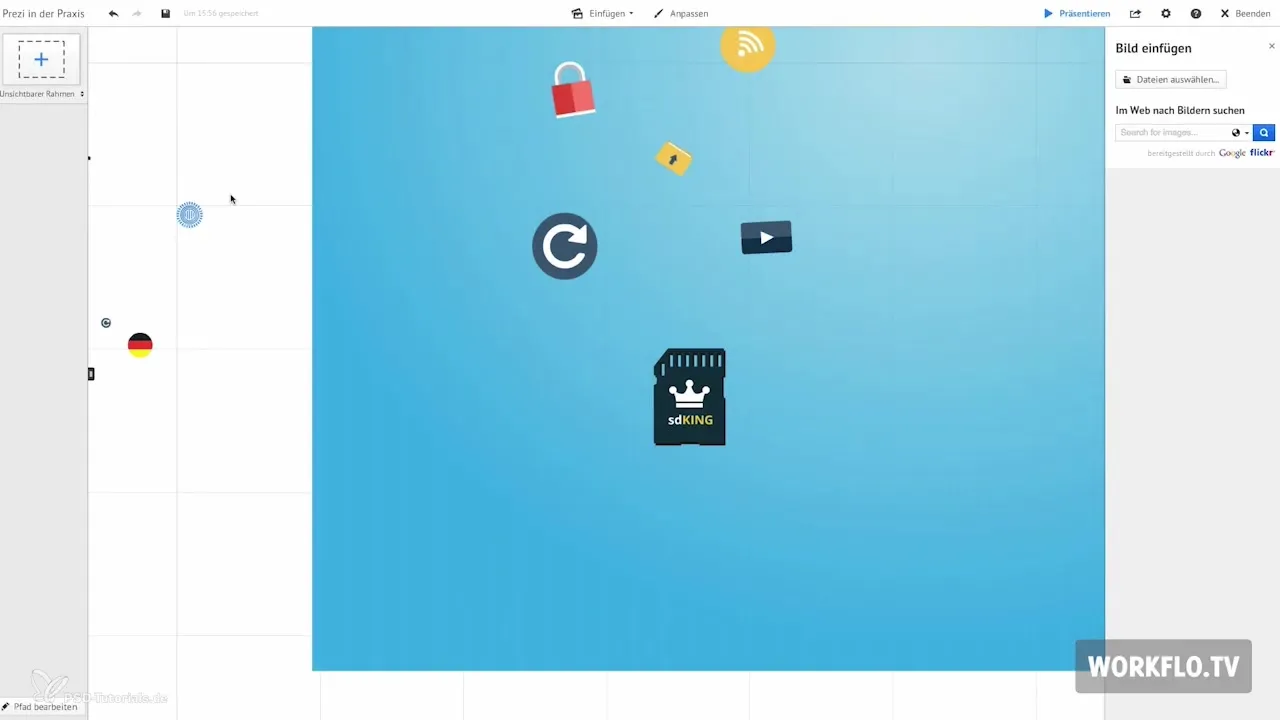
Dla niektórych elementów, takich jak mapa Niemiec, stosuję efekt fade-in. Tak będą one wprowadzane kolejno. Aby aktywować ten efekt, przechodzę do „Edytuj” i klikam na gwiazdce, gdzie wybieram pożądane elementy, które mają być wprowadzone.
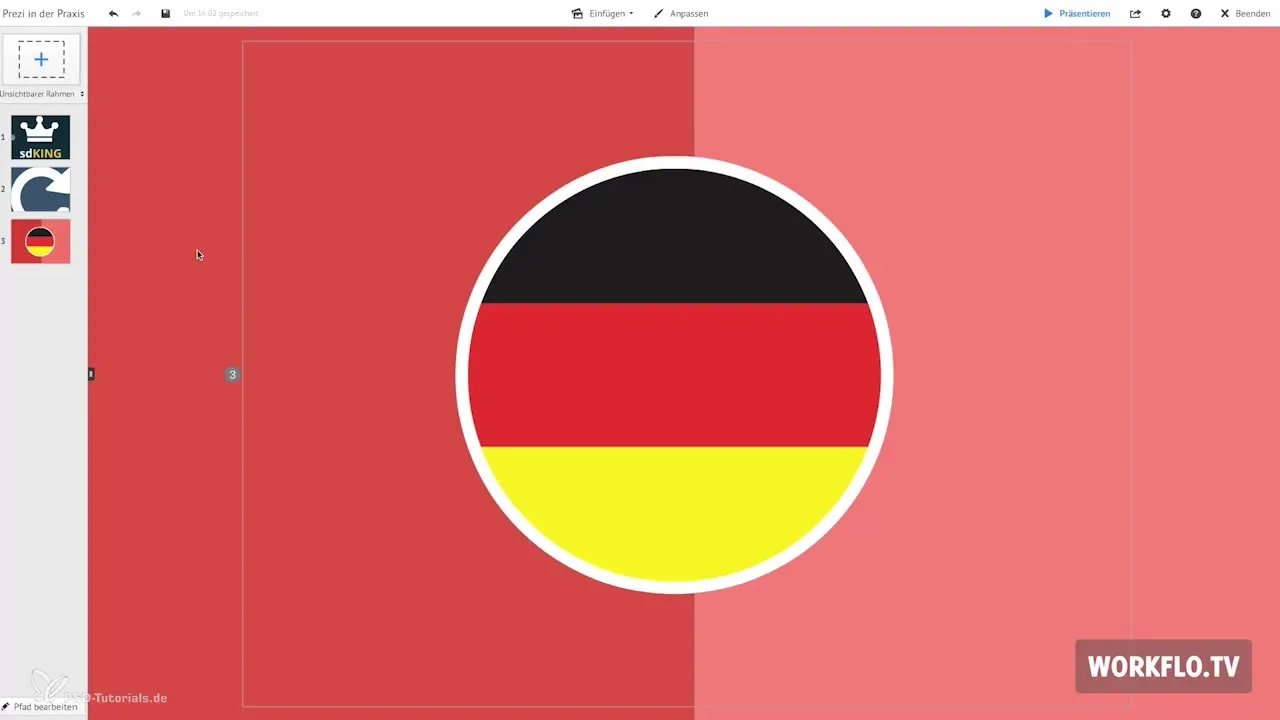
Jeśli chcesz zintegrować różne czcionki w swojej prezentacji, polecam stronę prezmaven.com. Możesz tam przejść do zakładki „Dodawanie czcionek” w sekcji „Tips i Tricks”. Wybieram czcionkę „Nunito”. Wprowadzam ją do swojej prezentacji, przechodząc do edytora CSS i dostosowując czcionkę dla nagłówka, tekstu i subtitulu.
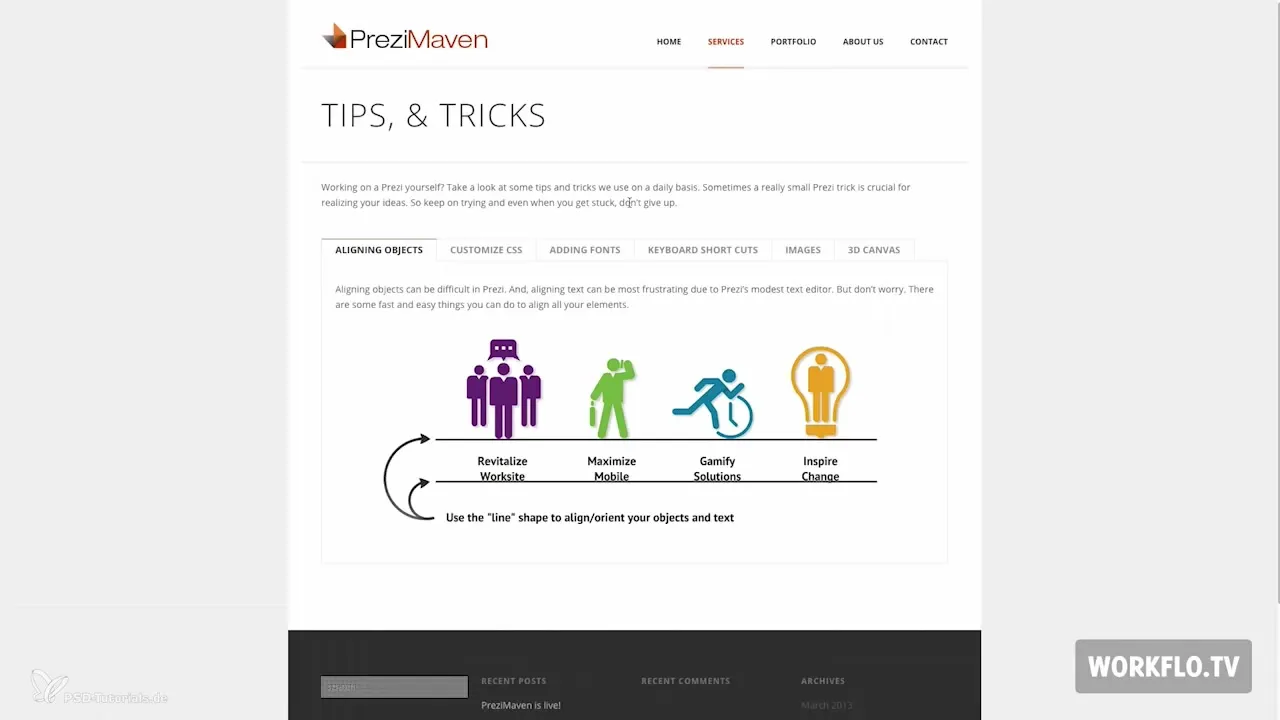
Po dostosowaniu wszystkich ustawień możesz zoptymalizować swój układ. Upewnij się, że wszystkie elementy są równomiernie i estetycznie rozmieszczone. Możesz także używać wizualnych wskazówek, takich jak przerywane linie, które pomogą ci w wyrównaniu.
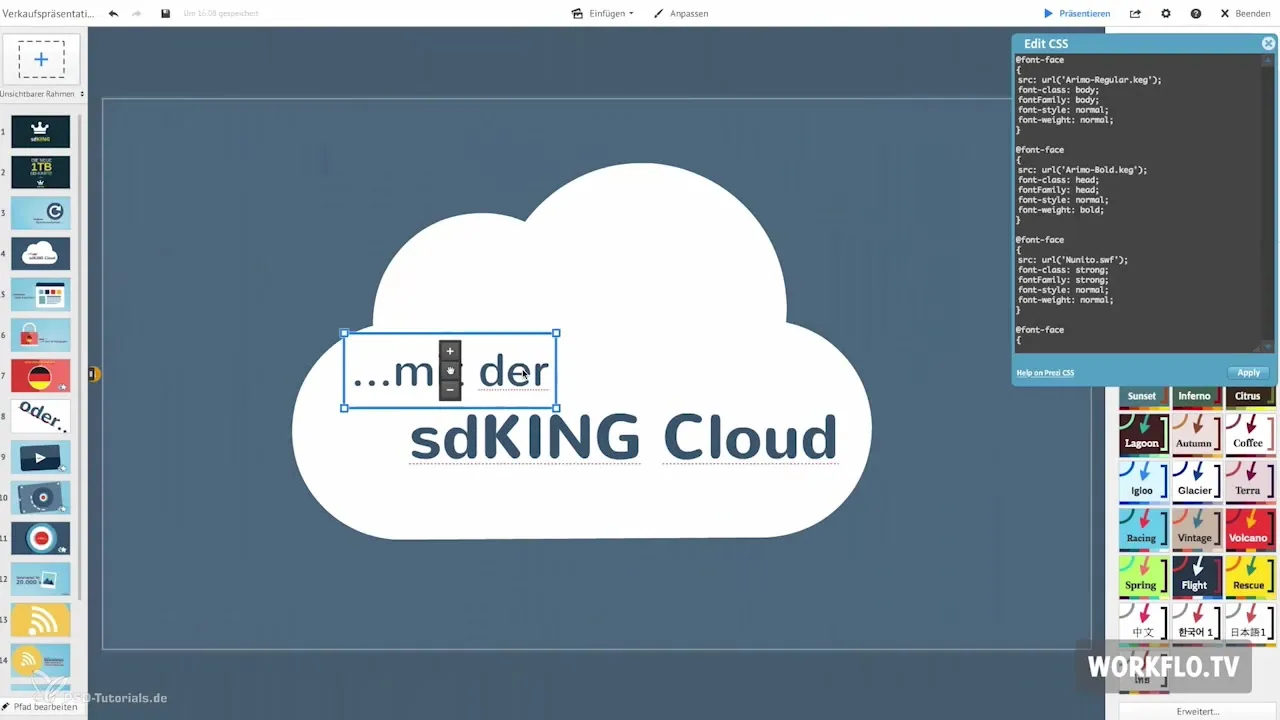
Ważną wskazówką jest, aby zapisywać grafiki, które często używasz, w folderze ulubionych. Ułatwi ci to późniejsze wstawianie. Na przykład możesz wstawiać zawartość metodą drag-and-drop z bezpośrednim użyciem w swojej prezentacji.
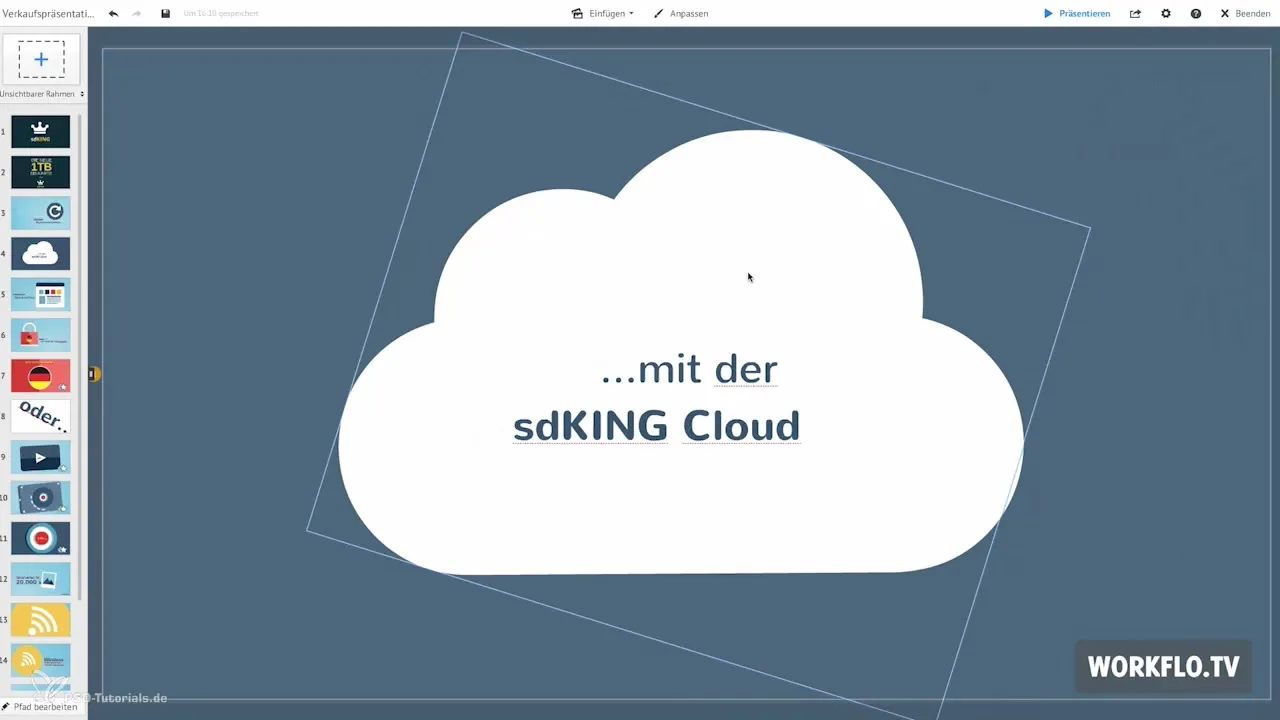
Faza koncepcji jest kluczowa dla twojego sukcesu. Często nie można od razu znaleźć odpowiedniego motywu, dlatego warto szukać inspiracji w różnych bazach zdjęć. Mam nadzieję, że mogłem ci przedstawić pomocny wgląd w ten proces i życzę wiele radości przy próbowaniu swoich własnych prezentacji!
Podsumowanie – Prezi dla początkujących: Tworzenie prezentacji sprzedażowych
Teraz masz szczegółową instrukcję tworzenia prezentacji sprzedażowych w Prezi. Podążając za krokami od koncepcji, poprzez wybór grafiki, aż po projektowanie układu, możesz stworzyć imponujące prezentacje , które przyciągną uwagę twoich słuchaczy.
Często zadawane pytania
Co to jest Prezi?Prezi to narzędzie do prezentacji w chmurze, które umożliwia tworzenie dynamicznych i interaktywnych prezentacji.
Jak przesyłam grafiki do Prezi?Przejdź do swojej prezentacji i kliknij „Wstaw zawartość”, aby dodać grafiki.
Czym są formaty wektorowe i dlaczego są ważne?Formaty wektorowe umożliwiają bezstratne skalowanie grafik, co oznacza, że nawet po powiększeniu pozostają ostre.
Jak używam efektów fade-in w Prezi?Wybierz element i przejdź do „Edytuj”, aby aktywować efekty fade-in.
Gdzie mogę znaleźć darmowe czcionki do Prezi?Możesz znaleźć i zintegrować darmowe czcionki na stronach takich jak prezmaven.com.


